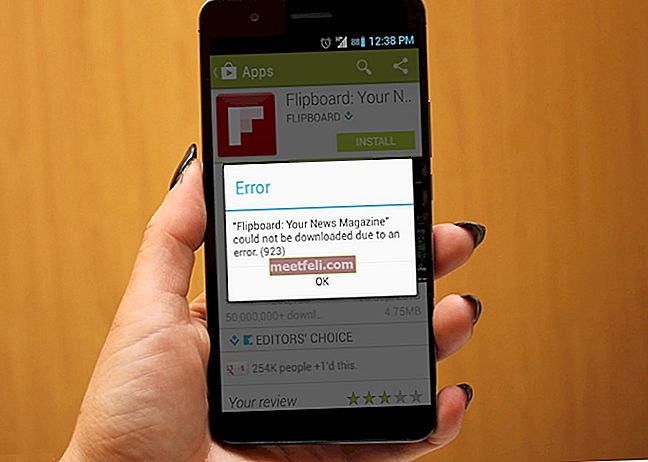Изцяло новият Samsung Galaxy S7 Edge може да бъде труден за победа. Новият флагман на Samsung може да се похвали с много страхотни функции и страхотен външен вид, но има някои грешки и проблеми, от които потребителите се оплакват. Проблемът с прегряването на Samsung Galaxy S7 Edge е един от тези проблеми. Ако сте се сблъскали с проблема в първия ден, когато сте закупили телефона, това е напълно нормално, защото искате да проучите всички възможности на телефона, да инсталирате приложения и др. След като приключите, телефонът ще работи нормално. Освен това, ако гледате видеоклипове или играете игри за около час, устройството ви ще се нагорещи.
Ако обаче все още се сблъсквате с проблема с прегряването, има няколко решения и потенциални решения, които са прости и могат да се използват за решаване на този проблем.
Вижте също: Как да поправим проблема с изкривения звук на Samsung Galaxy S7
Решения на проблема с прегряването на Galaxy S7 Edge
Ако сте забелязали, че вашият Samsung Galaxy S7 Edge се загрява, докато се зарежда:
- Не използвайте своя Galaxy S7 Edge, докато телефонът ви се зарежда
- Отидете в Настройки> Батерия и изключете Бързото зареждане на кабела
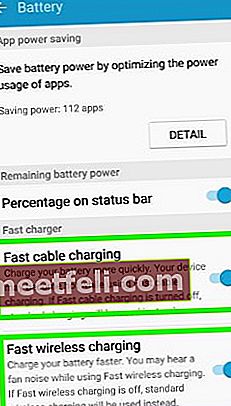
gadgetguideonline.com
Това може да реши проблема с прегряването, но ако продължава, следвайте решенията по-долу.
Също така, ако използвате калъфа за вашия Samsung Galaxy S7 Edge, премахнете го.
Потенциални решения на проблема с прегряването на Samsung Galaxy S7 Edge
Метод 1
Мекото рестартиране е най-доброто потенциално решение на този проблем. Задръжте за няколко секунди бутона за намаляване на звука и бутона за захранване, след което вашият Galaxy S7 Edge ще се рестартира. След като свърши, телефонът отново трябва да работи нормално. След като рестартирате телефона, процесите и приложенията, които са работили във фонов режим, ще бъдат затворени. Също така, това ще освободи паметта. Вашето устройство ще работи по-гладко и когато това стане, температурата му ще бъде по-ниска.
Метод 2
Възможно е дадено приложение да е причината за този бъг на вашето устройство. Може да има шансове, че дори когато не използвате приложението често, телефонът ви се прегрява. В такива моменти можете да отидете в Настройки> Батерия> Използване на батерията> Още и да потърсите оптимизиране на използването на батерията. След това натиснете Всички приложения. Включете го за всяко приложение. Тази промяна в настройките ще спре приложенията да изтощават батерията във фонов режим, което също е причина за проблема с отоплението.
Метод 3
Приложенията на трети страни могат да причинят много проблеми, включително прегряване. Деинсталирането на приложения на трети страни едно по едно може да ви помогне. Започнете с наскоро инсталираните.
Метод 4
Актуализация на софтуера може да реши този проблем. Всяка нова версия е предназначена да донесе подобрения в производителността. Актуализацията може да помогне на устройството ви да работи много по-гладко и температурата му няма да е толкова висока. За да актуализирате софтуера:
- Уверете се, че вашето устройство има поне 50% батерия
- Свържете се с Wi-Fi мрежа
- Отидете в Настройки
- Докоснете Актуализация на софтуера
- Докоснете Проверка за актуализации
- Ако актуализацията е налична, докоснете Актуализиране сега.
Метод 5
Ако проблемът продължава, друго решение, което трябва да опитате, е да изтриете кеша. Можете да започнете, като изключите смартфона си и задържите и натиснете заедно клавишите за увеличаване на звука, Начало и захранване. Когато забележите логото на Samsung, пуснете бутона за захранване. Продължавайте да държите клавишите Home и Power и изчакайте, докато се появи логото на Android, след което отпуснете двата бутона. На екрана ще се покаже менюто за възстановяване на системата Android. Можете да използвате бутона за намаляване на звука и да маркирате дяла на кеша за изтриване. След като приключите, използвайте бутона за захранване и го изберете. Натиснете бутона за захранване и рестартирайте устройството.
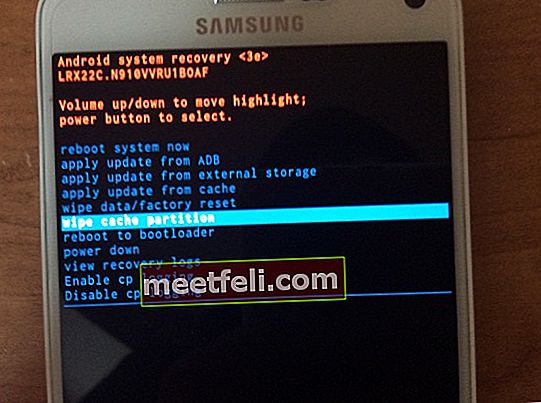
www.talkandroid.com
Метод 6
Ако изглежда, че нищо не работи, последната инстанция е да изберете фабрично нулиране. Фабричното нулиране ще изтрие всички данни на телефона ви. Жизненоважно е да създадете резервно копие на вашите данни, преди да продължите с фабрично нулиране.
Отидете в Settings> Personal> Backup and reset> Factory data reset> Reset device. Въведете своя ПИН или парола и щракнете върху Изтрий всички.
След като нулирането приключи, изчакайте известно време и опитайте да използвате слушалката, преди да възстановите архивните данни или да преинсталирате всички приложения. Фабричното нулиране е последната инстанция и най-вече за всички потребители е решил проблема с прегряването на Samsung Galaxy S7 Edge.
Ако забележите, че вашият Samsung Galaxy S7 Edge продължава да се прегрява дори след фабрично нулиране, най-добре е да се свържете с вашия търговец, оператор или да се свържете със Samsung и да поискате телефон за подмяна.
Можете също да прочетете: Как да поправите камерата на Samsung Galaxy S7 не успя